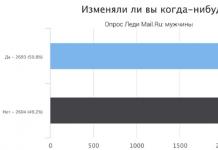Son zamanlarda, Xiaomi telefon ve tablet sahiplerinden gelen şikayetler, PC'de yüklü olan Mi PC Suite'in telefonu hiçbir koşulda görmemesi ve “Cihazınızı USB üzerinden bağlayın” mesajını görüntülemesi daha sık hale geldi. Hattın hemen hemen tüm popüler cihazları bir bağlantı hatasına maruz kalır - Redmi Note 4 Pro, Mi5, Mi6, Mi Max, vb. Sorunu birlikte anlamaya çalışalım ve bir çözüm bulalım.
Sorunların özü nedir?
Aslında, nedenlerin listesi çok büyük ve çeşitlidir. İşte en yaygın durumlar:
- telefondaki program ve Android üretici yazılımı sürümünün uyumsuzluğu;
- kabloda hasar veya USB bağlantı noktasında hasar;
- virüsler;
- güvenlik duvarı, antivirüs veya güvenlik duvarı engelleme;
- eski sürücüleri kullanma.
Sorunun özüne ulaşmak için sorunu çözmek için mevcut tüm yolları denemeniz gerekecek. Ancak ne yazık ki, cihazın PC'niz tarafından tanınmama ihtimali var. Başlayalım.
Muhtemel çözümler
İlk önce bağlantı kablosunun bütünlüğünden emin olmanız gerekir. Mümkünse, kullanılması tavsiye edilir orijinal kablo sonuçta, mağazadan satın alınan ürünlerin kullanımı "Çince" kablosu benzer bir soruna neden olabilir. Aynı zamanda işi kontrol ediyoruz USB arabirimi. Makineyi mevcut tüm bağlantı noktalarına bağlamayı deneyin. İkinci bir dizüstü bilgisayarınız veya PC'niz varsa, aynısını onun üzerinde yapmayı deneyin. Telefonun kendisindeki arayüzün hasar görmesini engellememelisiniz, ancak bunu özel beceriler olmadan kontrol etmenin bir yolu yoktur - aynı cihazdan başka birine sahipseniz bir istisna.

Bağlantıyı kurma
Bazen devre dışı olduğu olur Hata ayıklama modu. Bunun için gidiyoruz "Ayarlar" cihaz - "Cihaz hakkında"- açıklaması olan bir öğe aramak MIUI sürümleri ve 5-10 defadan fazla tıklayın, bir menü açılacaktır "Geliştiriciler için", ve burada etkinleştiriyoruz "USB hata ayıklama". Bağlanırken bağlantı türünü seçmek için bir menünün açılabileceğini lütfen unutmayın. formatla ilgileniyoruz MTP.

Telefon algılanmazsa ve şarj devam ediyorsa, kilit penceresini kaydırın ve ekranda bir yazı olup olmadığına bakın. "Ayar". Her bağlandığınızda prosedürü gerçekleştirmeniz gerekecektir. Böyle bir sorunun sonraki ürün yazılımı güncellemeleriyle düzeltilmesi muhtemeldir. Her şey açık değilse, işte bir video talimatı.
Mi PC Suite'in Çince versiyonu - neden indirmelisiniz?
Şimdi cihazda hangi firmware sürümünün yüklü olduğunu belirlememiz gerekiyor. Sorun, Mi PC Suite'in Android Marshmallow ve üstü ile çalışmamasıdır. Bu Android sürümüne veya daha yüksek bir sürüme sahipseniz, yalnızca MiPS'nin Çince sürümü yardımcı olabilir ve bu da başka olasılıkları da açar. Uyarlanabilir versiyonun aksine, bazı durumlarda PC telefonu görmese bile bağlantı kurmak mümkün olacaktır.
Marshmallow'un altında Android'iniz varsa, sorunun bir yazılım güncellemesi ile çözülmesi muhtemeldir. Bunu yapmak için ihtiyacınız var.

Bazı durumlarda, programı açıp birkaç dakika beklemek ve ardından gadget'ı bağlamak daha iyidir.
MIUI sürüm güncellemesi – “Cihazınızı güncellemeniz gerekiyor”
Bazen bağlanmaya çalışırken MIUI donanım yazılımını en son sürüme güncellemenizi isteyen bir mesaj görünür - “Mi PC Suite'i kullanmak için cihazınızı güncellemeniz gerekiyor”. Bu, en son üretici yazılımı sürümüne sahip cihazlarda bile olur. Daha önce olduğu gibi, yazılımın Çince versiyonu sorunu çözmeye yardımcı olacaktır.

Alternatif - WiFi
Bir kablo yardımı olmadan dosyaları yönetmek ve aktarmak mümkündür. Birçok kullanıcı Wi-Fi teknolojisini ve yeteneklerini unutur. Yardımı ile kablosuz bir bağlantı kurmak kesinlikle mümkündür. En iyi seçenek indirmektir dosya yöneticisi, ftp ile çalışma. Bu özelliğin kullanımı çok daha uygundur. Ek olarak, bu, diğer bağlantı türleri mevcut olmadığında veri alışverişi yapmak için birkaç seçenekten biridir.
Oldukça sık, çoğu kullanıcının önemli bilgileri telefonlarından kişisel bir bilgisayara aktarması gerekir veya bunun tersi de geçerlidir. Prosedür ilk bakışta basittir, ancak birçok insan hala bir Xiaomi akıllı telefonunu USB üzerinden bir bilgisayara en ufak bir sorun olmadan nasıl bağlayacağınız ve bunun için neyin gerekli olduğu sorusuna sahiptir.
Bilgisayarın bağlı telefonu görmemesinin popüler nedenleri
Temel bilgilerle başlayalım: örneğin, tüm bağlantı adımlarını iyi biliyorsunuz ama bilgisayar sadece cihazı tanımıyor. Birkaç nedeni olabilir:
- PC'de gerekli sürücülerin olmaması;
- Kalitesiz, kirli, kırık kablo;
- İşletim sistemindeki arızalar (virüs veya basit arıza);
- Sistem birimindeki konektörler tıkanmış, yani içlerine bir şey girmiş (veya çalışmıyor).
İlk ve en temel şey, konektörlere kırıntı, kir, toz girip girmediğini kontrol etmektir. Çok sık olarak, orada yabancı cisimler birikir ve bu nedenle elektrik teması olmaz. Her şeyi tahta bir kürdan ile dikkatlice temizleyin ve ardından özel tapalar kullanın. Şimdi diğer adımları tartışalım.
Bir Xiaomi akıllı telefonunu bilgisayara bağlamanın standart yolu
Yukarıda belirtildiği gibi, sorunların birkaç nedeni olabilir, bu yüzden size ne ve nasıl yapılacağını mümkün olduğunca ayrıntılı bir şekilde açıklamaya çalışacağım. Adımlarımızı sırasıyla uygulamanız gerekmektedir. gelecekte sorun yaşamamak için. Telefonu bilgisayara düzgün bir şekilde bağlamak için birkaç adım veriyorum ancak bazı noktaların sizin tarafınızdan daha önce tamamlandığına eminseniz atlayabilirsiniz.
1. Adım: Sürücüleri PC'ye yükleyin
Yukarıda belirtildiği gibi, çoğu durumda sorunlar tam olarak sürücülerden kaynaklanmaktadır. Bazen, bağlandıklarında kendi kendilerine kurulurlar ve doğru zamanda güncellenirler, ancak bu olmadıysa - prosedürü kendimiz yapıyoruz.
İnternette güvenilir sitelerde arama yaparız (tercihen w3bsit3-dns.com, Xiaomi telefon modelinize göre) iki arşiv " MediaTek için Program" ve " Qualcomm Programı". İsimler belirtilenlerden biraz farklı olabilir. Genellikle dosya boyutu küçüktür, 15-20 megabayt. İndirdikten sonra standart açma işlemini başlatıyoruz. Şimdi, dosyaları yanlışlıkla silmemeleri için İndirilenler klasöründen aktarıyoruz. En iyi yer, sistemin "köküdür", yani sistem sürücüsüdür (çoğu durumda bu, C sürücüsüdür). Genelde ama böyle bir bildirim yoksa bilgisayarı kendi başımıza yeniden başlatıyoruz. İşte bu, bitirdiniz.
Dikkat etmek! Windows 8 veya Windows 10 sahibiyseniz, sürücüleri yüklemeden önce programın dijital imzasını devre dışı bıraktığınızdan emin olun.
2. Adım: USB Hata Ayıklamayı Etkinleştirin

Ayrıca, bilgisayar telefonu tanımıyorsa, ancak akıllı telefonda tam tersine, başarılı bir bağlantı görüntülendiğinde genellikle yardımcı olan iyi bir yol. Biz gitmek " Ayarlar”, ekranın en altına gidin ve “ bunlara ek olarak". " Geliştiriciler için". İlgili yazıyı buluyoruz " USB hata ayıklama' ve kutuyu işaretleyin.
Bunun yalnızca geliştirici haklarına sahipseniz mümkün olduğunu unutmayın. Onları almak ister misin? Prosedür son derece basittir.
- Yine "Ayarlar" - "Cihaz hakkında" seçeneğine dönüyoruz. Sonraki "MIUI'nin mevcut sürümü".
- Bu yazıya yaklaşık 7 kez tıklamaya başlıyoruz. Bildirim göründüğünde geliştirici oldun"- Durduk. Hazır.
- Bundan sonra ayarlara geri dönün (geri basın) ve aşağı kaydırın. Bu öğe olmalı.
Referans için! Xiaomi Mi5'imde, ayarların ortasında bir yerde "Gelişmiş ayarlar" alt kategorisindeydi.
“Geliştirici İçin” öğesini bulamazsanız, o zaman antivirüsün çalışması suçlanır. Tüm önemli bilgileri önceden ek ortamlara kaydetmeyi hatırlayarak cihazı ilk fabrika ayarlarına döndürün (hafıza kartı uygun değildir, sıfırlama sırasında malzemeler cihazdan otomatik olarak silinebilir).
3. Adım: Kamera Modunu Değiştirin

Bazen bilgisayar akıllı telefonu görür, ancak sadece kamera modunda çalışır. Yani, fotoğraf, resim aktarabilirsiniz, ancak belge, müzik, dosya kopyalamak mümkün değildir. Tabii ki, bu pek çoğuna uymuyor. Memnun etmek için acele ediyoruz: ortaya çıkan sorun çözüldü ve oldukça basit.
Bağlantı kurulur kurulmaz, bildirim perdesindeki ilk saniyelerde ilgili bir bildirim alırız. Hızlıca üzerine tıklıyoruz. Aşağıdakileri seçmenizi isteyen küçük bir pencere görünür:
- Yalnızca şarj etme;
- Dosya transferi;
- Fotoğraf transferi.
Buna göre, ikinci seçeneğe ihtiyacımız var, buna da denir MTR. Her şeyi doğru yaptıysanız, şimdi cihaz bir sürücü olarak tanınacaktır.
4. Adım: Bilgisayar Ayarlarını Kullanın
Bazen bağlantı simgesi bildirimlerde görünmez ve ana Bilgisayarım ekranında bile bulunamaz. Burada sorun PC'nin kendisinde yatıyor. Başlat menüsünü bulun, " Cihaz ve yazıcılar". Telefon modeli görünmelidir, yazıya sağ tıklayın, standart ayarlar menüsü açılır. Şimdi "Sorun Giderme" ve "Sürücüyü Güncelle", ilk adıma başvurmaya değer.
Bilgisayarı ve tercihen akıllı telefonu yeniden başlatıyoruz. Yardım etmelisin.
Terminal Emulator kullanarak Xiaomi telefonunu PC'ye bağlayın
BT daha karmaşık yol, zaten bir üçüncü taraf uygulaması kullanılarak üretilmiştir. İşletim sisteminin çalışmasını doğrudan etkiler, bu nedenle bu işlemi yalnızca bilgi ve becerilerinize güveniyorsanız başlatmanızı şiddetle tavsiye ederiz!
- Uygulamayı Google Play'den indiriyoruz, yine standart şekilde kuruyoruz.
- Programı açıyoruz, terminalde "su" yazıyoruz ve "Onayla" yı tıklıyoruz.
- Ardından, ifadeyi girin "setprop persist.sys.usb.config mtp,adb". Kesinlikle hatasız yazmak, büyük harf kullanmamak ve doğru noktalama yapmak gerekir, aksi takdirde komut doğru şekilde yürütülmeyecektir.
- Tıklamak " Giriş". Daha öte " yeniden başlat» – « Giriş". Yeniden başlatma otomatik olarak başlar. Hazır. Bu yöntem yalnızca bağlanmak için geçerlidir. medya cihazı modu.
USB depolama moduna ihtiyacınız varsa aşağıdakileri yapın: ikincisi hariç tüm adımlar aynıdır. Uzun bir giriş yerine şunu yazıyoruz "setprop persist.sys.usb.config mass_storage,adb". Ne yazık ki, bu seçenek karmaşık ve kafa karıştırıcı görünebilir, ancak birçok Xiaomi kullanıcısı için sorunun anında çözülmesine yardımcı oldu.
Farklı Xiaomi modellerinde bağlantı
Genellikle Xiaomi:, vb. üzerindeki tüm işlemler benzerdir, ancak burada değil. Her cihaz modeli, sırasıyla farklı donanım yazılımı sürümlerine, farklı ayarlara ve hatta farklı işletim sistemlerine sahiptir. Bütün bunlar doğrudan bağlantıyı ve olası sorunların oluşumunu etkiler.
Bu nedenle, gelecekteki makalelerde popüler modellerdeki eylemleri ayrıntılı olarak açıklayacağız. Her bir Xiaomi modeli için ayrıntılı talimatlar, açıklamalar ve ipuçları eklenecektir. Ve gerekli bilgileri bulamazsanız, özel bir bölümde ilgilendiğiniz herhangi bir sorunun cevabını alacaksınız - yorumlarda iletişime geçmekten çekinmeyin. Resmi desteği unutmayınXiaomiistediğiniz zaman yazabileceğiniz yer!
Video talimatı
Popüler sorular ve cevaplar
Bağlandığında, sürücünün değil diskin biçimini verir, sonuç olarak birçok malzeme cihaz tarafından okunamaz. Ne yapalım?
Öncelikle sürücülerinizi güncelleyin. Yardımcı olmazsa, bilgisayarda “Aygıtlar ve Yazıcılar” bölümünde telefon modelinizi ekleyin ve tekrar deneyin.
Bağlantı telefonda veya bilgisayarda görüntülenmiyor, karakteristik bir ses de yok. Hiçbir program yardımcı olmuyor. Söyle bana nasıl yapmalıyım?
Kablonun iyi olup olmadığını kontrol edin. Bunu yapmak için geçici olarak başka bir USB kablosu kullanın. Hala çalışmıyorsa, cihazı başka bir bilgisayara bağlayarak sistem birimi / dizüstü bilgisayar üzerindeki konektörleri kontrol edin. Telefon onu tanıyor mu? Bu, konektörlerin zaten işletim sisteminin kendisinde bulunan toz, yabancı cisimler veya arızalarla tıkanmış olabileceği anlamına gelir. O zaman duyu sadece ustanın yardımıyla olacaktır.
güzel olabilir birçok ve bazıları hızlı ve kolay bir şekilde çözülmez. Ancak yine de sorunu kendi başınıza gidermek istiyorsanız, talimatlarımızı net bir şekilde izleyin, dikkatli olun, dikkatli olun ve her bir öğeyi dikkatlice düşünün. Bu, özellikle Terminal Emulator ile çalışmak için geçerlidir.
Son olarak, kablo kullanmadan veri aktarma olasılığını hatırlıyoruz. İlginç bir çözüm uygulamadır. Kopyalama saniyeler içinde gerçekleşir ve can sıkıcı kablolar yoktur.
Belki yakın gelecekte bu konu hakkında ayrı bir makale oluşturulacaktır, ancak şimdilik yukarıdaki bağlantıya tıklayarak Xender hakkında biraz daha fazla bilgi edinebilirsiniz (nasıl yedekleme yapılacağı hakkındaki makaleden). Başarılı bir Xiaomi kullanıcısı olmak istiyoruz.
Mobil cihazların işlevselliğini ve yelpazesini otomatik olarak genişletmek, olası sorunların ve bunlarla ilgili sorunların sayısında bir artış anlamına gelir. İnsanların, gadget'ın bu veya bu işlevinin pratikte nasıl uygulanacağı hakkında giderek daha fazla sorusu var.
Özellikle yaygın sorunlardan biri akıllı telefonun bilgisayara USB üzerinden bağlanmamasıdır. Böyle bir bağlantı, bazen basitçe gerekli olan bir mobil cihaz ile bir PC arasında veri alışverişinde yardımcı olabilir. Tabii ki, sorunu görmezden gelebilir ve alternatif bir şekilde (örneğin Bluetooth aracılığıyla) başka bir veri taşıyıcıya bağlanabilirsiniz, ancak sorunu bir kez ve herkes için çözmek ve telefonun işlevselliğini sınırlamamak çok daha etkilidir.
Elbette biliyorsunuz ki, telefon iki ana nedenden dolayı bilgisayara bağlanamayabilir veya bilgisayar tarafından tanınmayabilir - mekanik ve yazılım. İlk durumda, çoğu zaman sorun USB kablosunda veya bilgisayarda veya telefonda mekanik hasardadır. İkinci durumda, neden cihaz yazılımında aranmalıdır. Belki bir şeyler ters gitti ve sistem kullanıcı müdahalesini gerektiriyor.
İkinci seçenek, yalnızca pratikte belirlemek ve belirli bir sorunu belirlemek daha zor olduğu için büyük zorluklara neden olur. Ve çoğu akıllı telefon üretici yazılımının kalitesine bağlı olduğundan, çoğu zaman bu tür sorunlar Çin aygıtlarında ortaya çıkar. Bugün sizlere Xiaomi Redmi 3s bilgisayarı görmüyorsa ne yapmanız gerektiğini anlatacağız. Aşağıdaki öneriler, bellenimde benzer oldukları için diğer Xiaomi telefon modellerine de uygulanabilir, ancak alternatif araçlarla çalışırken bazı değişiklikler mümkündür ve burada kendi başınıza ve yol boyunca gezinmeniz gerekecektir.

1. Çözüm: USB kablosunu kontrol edin
Telefon ayarlarına girmeden ve bellenimi değiştirmek gibi radikal kararlar vermeden önce, en banal seçenekleri hariç tutmanız gerekir. Bunlar, özellikle, akıllı telefonun bilgisayara bağlı olduğu USB kablosunun arızalanmasını içerir. Kontrol son derece basittir: telefonu aynı kablodan bir başkasını kullanarak bağlamayı denemeniz yeterlidir. Sorun çözülmezse, nedeni farklı bir düzlemdedir ve arama devam etmelidir.
Çözüm numarası 2. Sürücüleri indirin
Sorunun bir diğer yaygın nedeni, bilgisayarda telefonu tanıyacak sürücülerin olmamasıdır. Bildiğiniz gibi, bilgisayarın kendisi telefonu depolama, kamera veya şarj bağlantısı olarak tanımlamaya başlamaz. Gadget'ı nasıl tanıyacağını açıklaması gerekiyor. Bu işlev sürücüler tarafından gerçekleştirilir.

Kural olarak, bir PC'deki çoğu modern işletim sistemi, gerekli sürücüleri İnternet'ten yeni bir bağlantıyla otomatik olarak "çeker". Ancak, bağlantı sırasında World Wide Web'e erişiminiz yoksa veya herhangi bir nedenle bilgisayarın kendisi gerekli eklentileri bulamazsa? Ayrıca şu sorunla da karşılaşabilirsiniz: bilgisayarda sürücüler var, ancak bunlar doğru sürüme güncellenmemiş.
Bütün bunlar birlikte kendi başınıza kontrol etmek kolaydır. Başlamak için, ayarlar aracılığıyla, sürücünün dijital imzasının doğrulamasını devre dışı bırakın ve bilgisayarı yeniden başlatın. Bundan sonra, sürücünün istediğiniz sürümünün arşivini indirin. Farklı üreticilerin işlemcilerinin farklı sürücüler gerektirdiğini lütfen unutmayın. Xiaomi'nin hem Mediatek hem de Qualcomm'da gadget'ları var, bu nedenle hangi seçeneğin size uygun olduğunu kontrol etmeniz gerekiyor. Bunu yaparak, sürücü sürümünün bilgisayarda veya dizüstü bilgisayarda gerçekten güncel olduğundan emin olacaksınız.
Bu adımlardan sonra bile, bilgisayar kategorik olarak telefonun bağlantısını tanımayı reddederse, sorunu çözmek için aşağıdaki seçeneklere geçiyoruz.

3. Çözüm: Hata Ayıklama Modu
Bir bilgisayardaki sürücü ayarları her zaman yeterli değildir. Bazen telefonun kendi ayarlarına girmeniz gerekir. Bilgisayar Redmi 4a, 3s veya Redmi hattının başka bir modelini görmüyorsa, akıllı telefonunuzun ayarlarına gidin ve öğeyi bulun "Cihaz bilgisi". 7-10 kez tıklamalısınız ve bundan hemen sonra ilgili bir mesaj göreceğiniz geliştirici haklarını alacaksınız.
Şimdi ayarlara geri dönün. Parametre listesinde yeni seçeneklerin göründüğünü göreceksiniz. yolu takip etmelisin "Gelişmiş - Geliştiriciler İçin - USB Hata Ayıklama". Bu özellik manuel olarak etkinleştirilmelidir. Bağlantı türü seçeneklerini içeren bir liste belirirse, MTP'yi seçmeniz gerekir. Bu seçenek, telefonunuzu bir multimedya cihazı olarak bilgisayarınıza bağlamayı içerir.

Alternatif bir yol, arama menüsüne aşağıdaki karakter kombinasyonunu girmektir: *#*#13491#*#* . Bağlantı modu seçim menüsünü getirir. Bu yöntem, Xiaomi Redmi 3'ü bir multimedya cihazı olarak bir bilgisayara nasıl bağlayacağınızı bilmek istiyorsanız geçerlidir, ancak sistem otomatik olarak seçim seçenekleri sunmaz.
4. Çözüm: Terminali Kullanın
Yukarıda açıklanan tüm seçeneklerin pratikte uygulanması oldukça basittir. Ancak herhangi bir nedenle sorunu çözmediler veya çözmedilerse, alternatif, daha karmaşık yöntemlere başvurabilirsiniz. Örneğin, üçüncü taraf bir uygulama olan Android Terminal E aracılığıyla işlem yapın. Akıllı telefonunuza kurulumdan hemen sonra cihazı bilgisayarınıza bağlayın. Bu sefer cihaz bir USB sürücüsü olarak tanınmalıdır.

Uygulamada komutu girin SU. Bu size süper kullanıcı hakları verecektir. Ardından, aşağıdaki komutu girmeniz gerekir: setprop persist.sys.usb.config mass_storage, adb. Enter'a basıyoruz ve sonunda akıllı telefonu yeniden başlatmak için bir komut ekliyoruz - yeniden başlat. Alternatif olarak, yukarıdaki aynı uzun komutu sunabiliriz, ancak değiştirme ile yığın Belleküzerinde mtp. Bu, MTP modunda hemen bağlanmanıza izin verecektir.
Yeniden başlattıktan sonra, telefon bilgisayar tarafından tanınmalıdır ve bu ortamlardaki dosyalarla çalışmaya başlayabilirsiniz.
Çözüm 5: Telefonunuzu kamera olarak kullanın
Bazı durumlarda bilgisayar, mobil cihazı yalnızca bir kamera olarak tanır. Durumu tamamen düzeltmek istiyorsanız, yukarıda önerilen yöntemlerden biri olmadan yapamazsınız. Ancak planlarınız sorunla savaşmayı içermiyorsa ve kendinizi onu aşmakla sınırlamaya hazırsanız, o zaman bu yapılabilir.

Örneğin telefonunuzda ihtiyacınız olan dosyaları bilgisayarınızdan “Fotoğraf” klasörüne yükleyebilirsiniz. Bundan sonra dosya yöneticisine giderek dosyayı başka bir bölüme kolayca gönderebilirsiniz.
Sorunu tanılamak ve düzeltmek için zamanınız yoksa, bu yöntemi yalnızca bir geri dönüş seçeneği olarak kullanmanızı öneririz. Tekrar ediyoruz: sorunun kendisini çözmez ve bu nedenle onu ana sorun olarak önermek imkansızdır.
Telefonunuzda bağlantı ayarları yapıldıysa, ancak zamanla kayboldular ve şimdi Xiaomi'yi bir bilgisayara nasıl bağlayacağınızı bulamıyorsanız, özel bir program yardımcı olacaktır.
Xiaomi Redmi Note 4'ün birçok kullanıcısı, bilgisayarın akıllı telefonu görmemesi gibi bir sorunla karşı karşıya. Bir akıllı telefondan bir bilgisayara veri aktarmak veya tam tersi için Xiaomi Redmi Note 4'ü bir USB kablosuyla bir PC'ye veya dizüstü bilgisayara nasıl düzgün şekilde bağlayabilirim? İnterneti dağıtmak, akıllı telefonunuzu flaş etmek ve çok daha fazlası için telefonunuzu bir bilgisayara bağlamanız da gerekebilir.
Lütfen dikkat: Xiaomi Redmi Note 4 akıllı telefondan bahsediyoruz, ancak bilgisayarın telefonu görmemesi sorunu herhangi bir Xiaomi cihazında ortaya çıkabilir. Çinli üretici Xiaomi'nin tüm akıllı telefonları için ipuçlarımızı kullanabilirsiniz.
Aslında, Xiaomi Redmi Note 4'ün sorunu, bilgisayarın telefondan PC'ye veri aktarımının lisanslanmasında veya daha spesifik olarak akıllı telefondaki geliştirici seçeneklerinde bulunan USB hata ayıklamasında yattığını görmüyor. Ayrıca, Xiaomi'den veya en azından başka bir saygın üreticiden orijinal bir USB kablosu kullandığınızdan emin olun.
Adım 1Geliştirici Modunu Etkinleştirin
Daha önce öğrendiğimiz gibi, Xiaomi Redmi Note 4'ün bilgisayarı görmemesi sorununu çözmek için USB hata ayıklamasını etkinleştirmeniz gerekir. Ancak, USB hata ayıklamasını etkinleştirmek için geliştirici modunun etkinleştirilmesi gerekir.
Adım 2USB Hata Ayıklamayı Etkinleştirin
Geliştirici modunu etkinleştirdikten sonra, akıllı telefon ayarlarında yeni bir menü görünecektir.
Artık akıllı telefonunuzu USB üzerinden bilgisayarınıza bağlayabilir ve mobil cihazınızı görüp görmediğini kontrol edebilirsiniz.
Bilgisayar hala Xiaomi Redmi Note 4'ü görmüyor
Sorun çözülmediyse, programı yüklemelisiniz Xiaomi PC Suite (Mi PC Suite) senin bilgisayarına. Ayrıca uygulamayı yüklemeyi deneyebilirsiniz
Çeşitli gadget'ların kullanıcılarının seçim yapabilecekleri daha fazla seçeneğe sahip olduğu bir zamanda, sırasıyla sorunların sayısı doğru orantılı olarak artar. Bugün bu sorunu anlamaya çalışacağız - bilgisayarın telefonu görmemesinin ana nedenlerini belirlemenin yanı sıra. Gerçek şu ki, kullanıcılar genellikle bu sorundan endişe duyuyorlar, ancak ortaya çıkmasının nedenleri farklı olabilir. Bunu çözmek için üçüncü taraf yazılımlara veya hatta fabrika ayarlarına sıfırlamaya ihtiyacınız olabilir. Bu nedenle, önce bu makaleyi sonuna kadar okumanızı ve ancak bundan sonra bilgisayar Xiaomi'yi görmüyorsa ne yapacağınıza karar vermenizi öneririz.
MIUI akıllı telefonunuzun bilgisayara bağlanmamasının ana nedenlerinin listesi aşağıdadır:
- Sürücüler bilgisayarda yüklü değil.
- Orijinal olmayan USB kablosu.
- Telefon yanlış bağlanmış.
- Sistem sorunları veya diğer nedenler.
Tabii ki, bu tam bir neden listesi değildir, çünkü çok çeşitli olabilirler ve bunları tek bir makaleye sığdırmak zor olacaktır.

Hediyeler ver
Bağlantı sorunları nasıl giderilir
Sürücüleri indirin
Xiaomi Redmi veya Mi'nizi PC'ye bağladığınızda, aynı anda birkaç işlem başlatılır ve bunlar her zaman gerektiği gibi çalışmaz. Örneğin, bilgisayarınız bir akıllı telefon için sürücüleri otomatik olarak bulamıyor ve yükleyemiyorsa, MIUI aygıtı normal şekilde çalışmayacaktır. Başlamak için, yalnızca orijinal USB kablosuyla (sahte değil) bağlanmaya değer olduğunu bilmek önemlidir. Eğer öyleyse, o zaman sorun değil. Bundan sonra, Xiaomi telefonunuzu diğer USB bağlantı noktalarına bağlamayı deneyin (sistem biriminin arkasında da bu tür konektörler olduğunu unutmayın).
Sürücüleri yüklemek için aşağıdaki 2 arşivi indirin, açın ve kurun: ve . Windows 8 veya üzeri bir sürüme sahipseniz, önce sürücü imza doğrulamasını devre dışı bırakmanız ve bilgisayarınızı yeniden başlatmanız gerekir. Biraz sonra sürücüyü kurmanın başka bir yolunu açıklayacağız.

Hata ayıklama modunu etkinleştir
MIUI'ye sürücü yüklemek kolaydır, ancak bu yöntemin sorunu çözmeye yardımcı olmadığı da olur. İkinci seçenekte de her şey çok basit. Uygulamak için akıllı telefonunuza gidin. Ayarlar - Gelişmiş - Geliştiriciler için - USB Hata Ayıklama ve bu özelliği etkinleştirin.
Genellikle akıllı telefon PC'ye bağlandığı anda, kullanıcı monitörde bağlantı türünü seçmenize izin veren bir menü görür. Bir bilgisayarı bir akıllı telefona multimedya cihazı olarak bağlamayı içeren MTP tipi bir bağlantıya ihtiyacımız var. Ayrıca, telefon arama menüsünde şu kombinasyonu girebilirsiniz: *#*#13491#*#* , aynı menüyü getirir. Menü, Xiaomi Redmi Note 3, Redmi 3 Pro veya Xiaomi Redmi Note 2 olsun, tüm cihazlarda neredeyse aynı görünüyor.

Telefon kamera modunda bağlanırsa ne yapmalı
Yukarıdaki ikisine ek olarak, standart dışı olması nedeniyle ayrı ayrı seçtiğimiz üçüncü bir seçenek daha var. Mi'niz bilgisayara sürücü olarak değil de sadece kamera olarak bağlanıyorsa, ihtiyacınız olan dosyaları telefonunuzdaki “Fotoğraflar” klasörüne aktarmayı deneyebilir ve ardından dosya yöneticisi aracılığıyla bölümlere dağıtabilirsiniz. Ancak bu yöntem tembeller için uygundur - sorunu araştırmak ve çözmek için biraz çaba sarf etmek istemiyorsanız.
Telefona yüklenen korsan yazılım veya "sol" MIUI ürün yazılımı da bir engel olabilir, ancak şimdi buna girmeyeceğiz. PC, kendisine bağlı herhangi bir cihaz görmediyse, size daha karmaşık seçenekler sunmak istiyoruz.

Daha karmaşık yöntemler
Sorunun basit çözümleri size yardımcı olmadıysa ve PC hala akıllı telefonu görmüyorsa, birkaç yeni ipucu kullanmanızı öneririz.
- Terminal aracılığıyla. Bunu yapmak için Play Market'e gidin ve uygulamayı indirin Android Terminali E. Kurun, ardından akıllı telefonunuzu bilgisayara bağlayın, böylece makineye USB yığın depolama modunda erişin. Bundan sonra, uygulamada "su" yazın (süper kullanıcı hakları bu şekilde etkinleştirilir) ve seçimi onaylayın. Sonra başka bir komut giriyoruz: setprop persist.sys.usb.config mass_storage, adb ve Giriş düğmesine basın. sonunda yazıyoruz yeniden başlat, böylece akıllı telefonu yeniden başlatın.
- MTP üzerinden telefona giriş yapmak isteyen bazı kullanıcılar da aynı şekilde bağlanıyor, son komutta sadece bir cümleyi değiştirerek, yerine "yığın Bellek"üzerinde mtp.

Xiaomi Mi Max veya Redmi Note 3 Pro gibi akıllı telefonları hatırlarsak, onlarla böyle bir sorun yoktu, bu yüzden sadece üçüncü Redmi akıllı telefonlarında görünmeleri olağandışı. Note 2'de de bu sorunlar yoktu. Ama hadi, bunlar geliştiricilerin sorunları ve bağlantı sorununu çözmeliyiz.
Bağlantı ayarları nasıl geri yüklenir
Herhangi bir nedenle bağlantı ayarlarınız kaybolduysa ve bunlara erişimi geri yüklemek istiyorsanız, sorun değil. Bunun için adında bir program var (play markette yok - bu linkten indirin). Programı indirip kurduktan sonra çalıştırın. İkinci alanda birkaç alan olacak (paket)Öğeyi seçin com.android.settings, tarlada Sınıf - com.android.settings.UsbSettings. düğmeye basıyoruz Kısayol oluştur ve sonucun tadını çıkarın.

Artık tüm bağlantı ayarlarına tam erişim elde edersiniz. Bu arada, aynı sürücülere geri dönerseniz, programı yüklemenizi de öneririz - bununla birlikte, onların yokluğu sorununu sonsuza dek çözeceksiniz. Zaten yüklü bir programa sahip bir akıllı telefon bağlayın, "Bilgisayarım" penceresine sağ tıklayın ve Görev Yöneticisine gidin. Orada, tanımlanamayan cihazları bulun - bir akıllı telefon ve bir kablo - ve ardından "Güncelleme" Bölümde "Sürücü" ve MiPhone Manager klasöründeki yolu belirtin. ana sürücü. Tıklamak "Daha öte" ve kablo ve akıllı telefon sekmelerindeki sürücüleri güncelleyin. Umarız bu yöntem size yardımcı olmuştur ve bilgisayar size "Yeni bir aygıt görüyorum" diyecektir.
Sonuç
Çoğu zaman, herhangi bir akıllı telefonu, örneğin Redmi Note 3 Pro'yu bir PC'ye bağlamayla ilgili sorunlar ayrıntılarda yatmaktadır ve bunları çözmek zor değildir. Sebebin telefonun kendisinde olması durumunda, şimdi cephaneliğinizde bu sorunu çözmek için birkaç güvenilir yönteminiz var.
Ve özel bir durumunuz varsa ve yukarıda önerilen yöntemlerin hiçbiri yardımcı olmadıysa, büyük olasılıkla sorunun kökleri düşündüğünüzden çok daha derinlerde yatmaktadır. Telefonunuzu yeniden flashlamanız gerekebilir, ancak bu başka bir hikaye.